IrfanViewのエフェクトフィルター
IrfanViewでは、読み込んだ画像に様々なエフェクトをかけることができる。前回説明したモザイク処理(Pixelize)もエフェクト処理の1種だ。
エフェクト処理を行うには、まずエフェクトをかけたい部分をドラッグして選択しておく。この選択を行っていない場合は、画像全体が処理の対象となる。
ここで、Ctrl+Eを押すか、メニューから、画像→フィルタ→フィルタの設定 を選ぶと下記のエフェクト処理設定画面が出る。
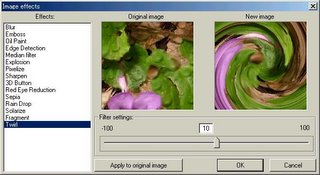
左側のEffects:から、エフェクトの種類を選び、Filter settings:でエフェクトのかかりかたを指定するパラメータ値をスライダーで調整する。元画像とエフェクトのかかった画像を比較しながら調整できるので処理がが非常にやりやすい。
Apply to original imageボタンを押すと、元画像に結果が反映される。
フィルターとしては下記のエフェクトが用意されている。
・Blur(ぼかし)
・Emboss(エンボス)
・Oil Paint(油絵画)
・Edge Detection(輪郭抽出)
・Median Filter(中間値フィルタ)
・Explosion(点描)
・Pixelize(モザイク)
・Sharpen(シャープ)
・3D Button(立体ボタン)
・Red Eye Reduction(赤目補正)
・Sepia(セピア)
・Rain Drop(水滴)
・Solaize
・Fragment
・Twil
漢字で書いてあるフィルタは、メニューから 画像→フィルタ で出る選択メニューやフィルタ一覧から処理を選ぶこともできる。また処理のためにパラメータ値が必要なフィルタの場合ば、エフェクト処理設定画面で指定してある値になる。

0 Comments:
コメントを投稿
<< Home